Modul Dumnezeu pe Windows 11 este ca și cum ai avea o cheie principală într-o cameră de control secretă plină de butoane, cadrane și comutatoare. Nu este vorba despre autoritate, dar vă oferă un hub centralizat pentru a accesa cele mai puternice funcții și setări ale Windows. Să explorăm această bijuterie ascunsă și să învățăm cum să activăm și să folosim modul Dumnezeu pe Windows 11.
Ce este modul Dumnezeu în Windows 11?
God Mode, un atribut ascuns în Windows, oferă o interfață singulară pentru a accesa o multitudine de setări de sistem, elemente din panoul de control și instrumente administrative. În esență, funcționează ca un hub cuprinzător, servind ca un ghișeu unic pentru toate modificările și ajustările pe care ați dori să le implementați în sistemul dvs.
De ce să folosiți modul Dumnezeu?
Utilizarea modului Dumnezeu în Windows 11 poate fi un instrument puternic pentru utilizatorii avansați, profesioniștii IT sau pasionații de tehnologie care doresc un control mai granular asupra sistemelor lor. God Mode oferă o locație centralizată care consolidează diferite setări ale sistemului, panouri de control și opțiuni de configurare, toate într-un singur loc. Acest lucru poate economisi timp și poate facilita navigarea prin multitudinea de setări disponibile în Windows.
Este ca și cum ai avea o cheie principală pentru cele mai complicate setări ale computerului tău, permițându-ți să modifici și să perfecționezi aspecte care altfel ar putea fi ascunse sau mai greu de accesat. Cu toate acestea, merită remarcat faptul că modul Dumnezeu nu este pentru cei slabi la inimă, deoarece ajustările necorespunzătoare pot duce la instabilitatea sistemului. Prin urmare, este cel mai bine utilizat de cei cu o înțelegere solidă a funcționării interioare a Windows.
- Acces centralizat: Nu mai căutați prin meniuri pentru a găsi setări specifice.
- Puternic Utilizator: Dacă vă place să lucrați cu sistemul dvs., God Mode pune totul la îndemână.
- Personalizare: Adaptează-ți cu ușurință experiența Windows după bunul plac.
Cum să utilizați modul Dumnezeu în Windows 11
Disclaimer: Acest ghid este oferit doar în scop informativ și educațional. Autorul și acest blog nu sunt responsabili pentru efectele adverse rezultate din aplicarea informațiilor furnizate aici. Consultați întotdeauna un profesionist calificat sau solicitați sfatul unui expert dacă nu sunteți sigur cu privire la modificarea sistemului dumneavoastră.
: Aceasta va crea un folder nou pe desktop.
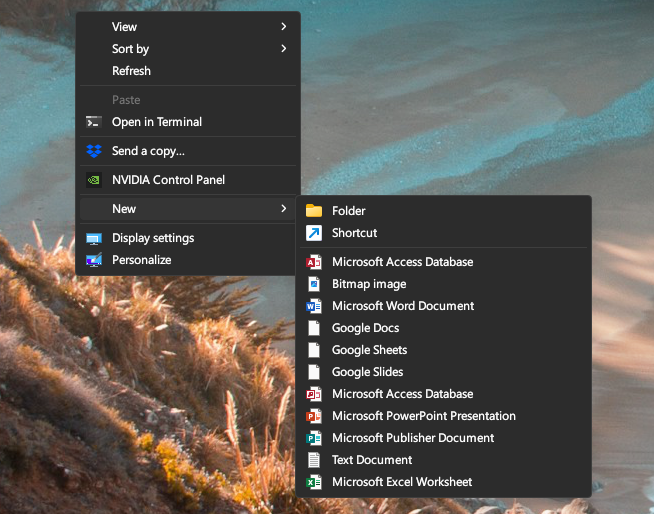
-
Redenumiți folderul: Faceți clic dreapta pe folder și selectați „Redenumiți”. Lipiți următorul nume:
- GodMode.{ED7BA470-8E54-465E-825C-99712043E01C}
-
Confirmați Redenumirea: Apăsați „Enter”. Pictograma folderului ar trebui să se schimbe, iar acum este poarta dvs. de acces către modul Dumnezeu.
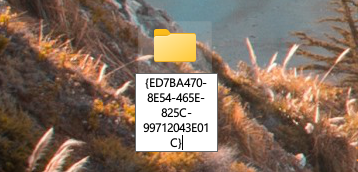
Pasul 3: Explorați modul Dumnezeu
-
Faceți dublu clic pe pictograma God Mode: Aceasta va deschide fereastra God Mode.
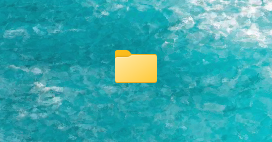
-
Răsfoiți prin categorii: veți vedea diverse categorii, cum ar fi Instrumente administrative, Redare automată, Backup și restaurare și multe altele.
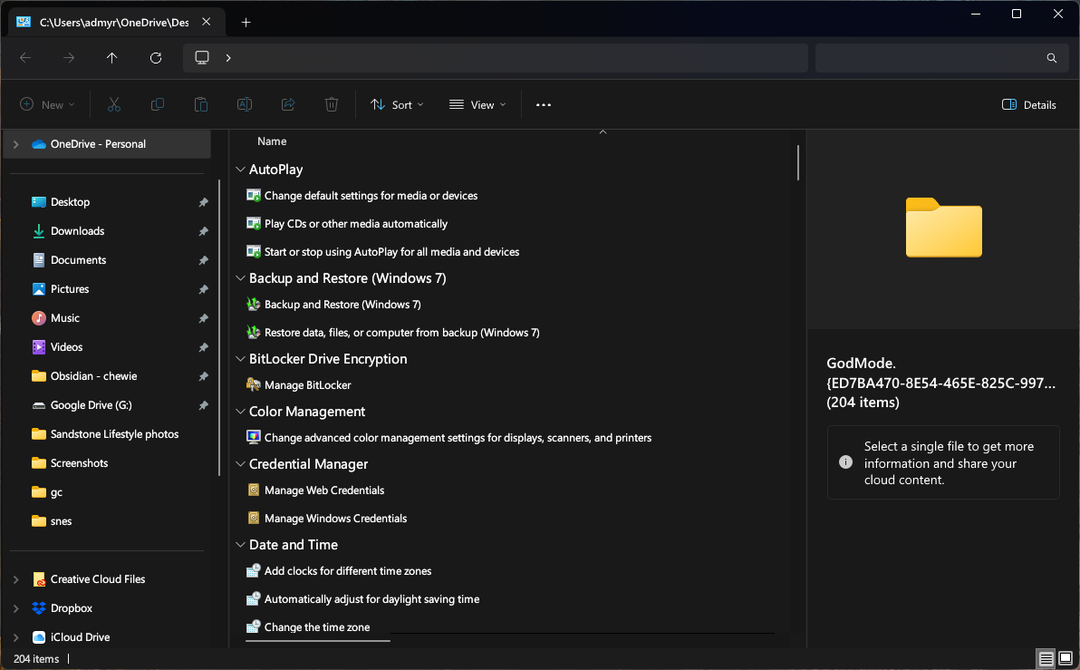
- Accesați Setări specifice: Faceți clic pe orice categorie pentru a accesa setările și instrumentele specifice din cadrul.
Sfaturi și avertismente
- Compatibilitate: God Mode funcționează pe diferite versiuni de Windows, inclusiv Windows 11, dar este întotdeauna bine să vă asigurați că sistemul dvs. este actualizat.
- Utilizați cu prudență: În timp ce modul God este puternic, este ușor să faceți modificări care ar putea afecta stabilitatea sistemului. Procedați întotdeauna cu precauție și asigurați-vă că știți ce face o setare înainte de a o modifica.
- Personalizare: Puteți crea comenzi rapide către anumite setări făcând clic dreapta pe ele în modul Dumnezeu și selectând „Creare comandă rapidă”.
Utilizarea avansată a modului Dumnezeu
Personalizarea modului Dumnezeu
- Redenumiți folderul God Mode: Puteți redenumi folderul God Mode cu orice doriți, atâta timp cât extensia rămâne aceeași. De exemplu, „MyControlPanel.{ED7BA470-8E54-465E-825C-99712043E01C}” va deschide în continuare modul Dumnezeu.
- Mutați folderul God Mode: Dacă preferați să nu aveți folderul God Mode pe desktop, îl puteți muta în altă locație; de exemplu, îl puteți plasa în folderul Documente.
Explorarea categoriilor specifice
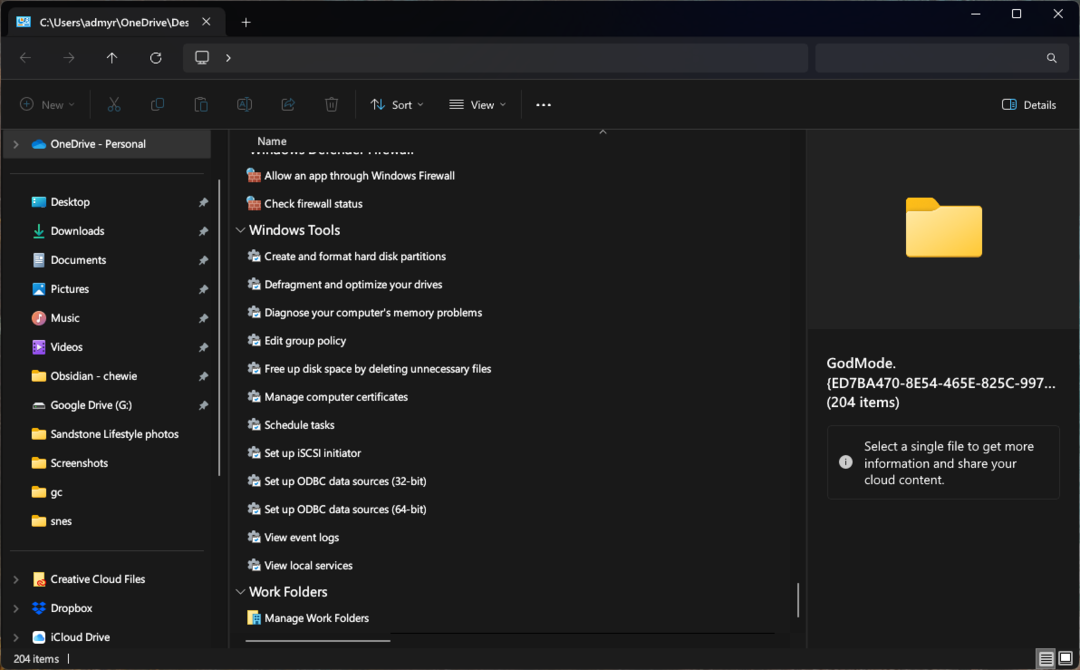
Iată o privire mai atentă asupra unora dintre categoriile pe care le veți găsi în modul Dumnezeu:
- Instrumente administrative: Accesați instrumente precum Managementul computerului, Curățarea discului și Programatorul de activități.
- Setări de dată și oră: Reglați data, ora și fusul orar al sistemului dvs.
- Manager de dispozitiv: gestionați toate dispozitivele conectate, actualizați driverele și remediați problemele.
- Centrul de rețea și partajare: controlați-vă conexiunile la rețea, setările de partajare și remediați problemele de rețea.
- Opțiuni de putere: personalizați-vă planurile de alimentare, ajustați setările de somn și gestionați utilizarea bateriei.
Depanare cu modul Dumnezeu
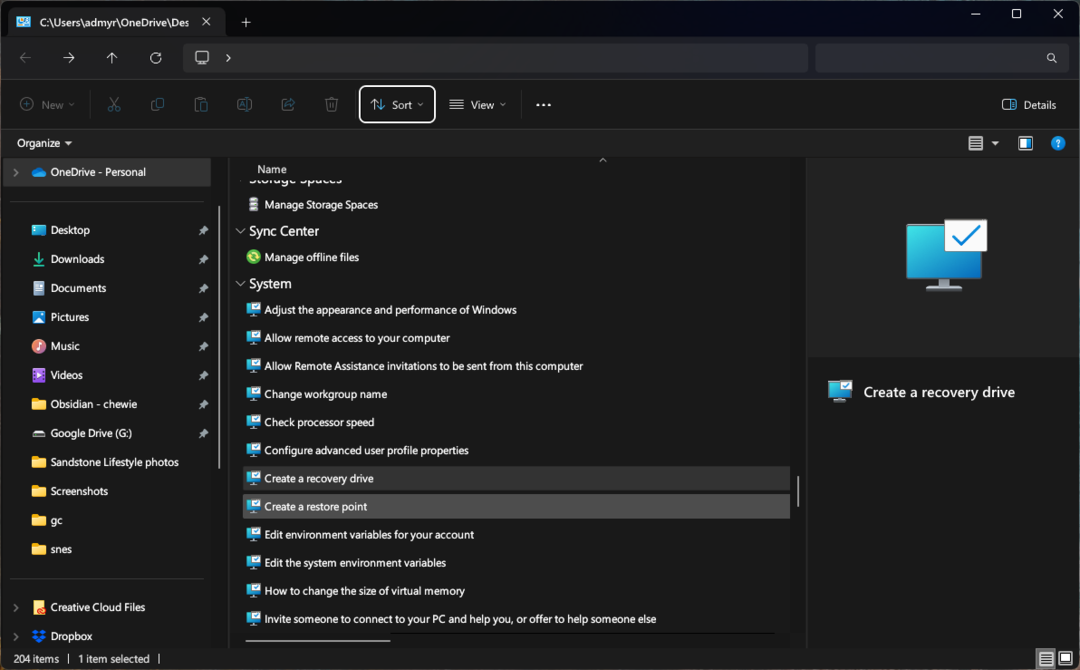
Modul Dumnezeu poate fi un instrument util pentru depanarea diferitelor probleme ale sistemului:
- Restaurarea sistemului: Accesați System Restore pentru a reveni la starea anterioară a sistemului dacă întâmpinați probleme.
- Opțiuni de recuperare: Găsiți diverse instrumente de recuperare pentru a repara problemele de pornire sau pentru a vă reseta computerul.
- Instrumentul de depanare Windows Update: Rulați acest instrument pentru a remedia problemele care împiedică Windows Update să funcționeze corect.
Dezactivarea modului Dumnezeu
Puteți șterge folderul dacă nu mai doriți să utilizați modul God. Acest lucru nu va afecta setările pe care le-ați schimbat în modul God.
Concluzie
Modul Dumnezeu pe Windows 11 este ca un cufăr de comori ascuns pentru pasionații de tehnologie, utilizatorii cu putere și oricine adoră să aibă control asupra sistemului lor. God Mode pune totul la îndemână, de la simple ajustări la configurații avansate.
Amintiți-vă, cu o mare putere vine o mare responsabilitate. În plus, fiți întotdeauna atenți la modificările pe care le faceți și nu ezitați să consultați resurse online sau sfaturi de specialitate dacă nu sunteți sigur cu privire la o anumită setare.